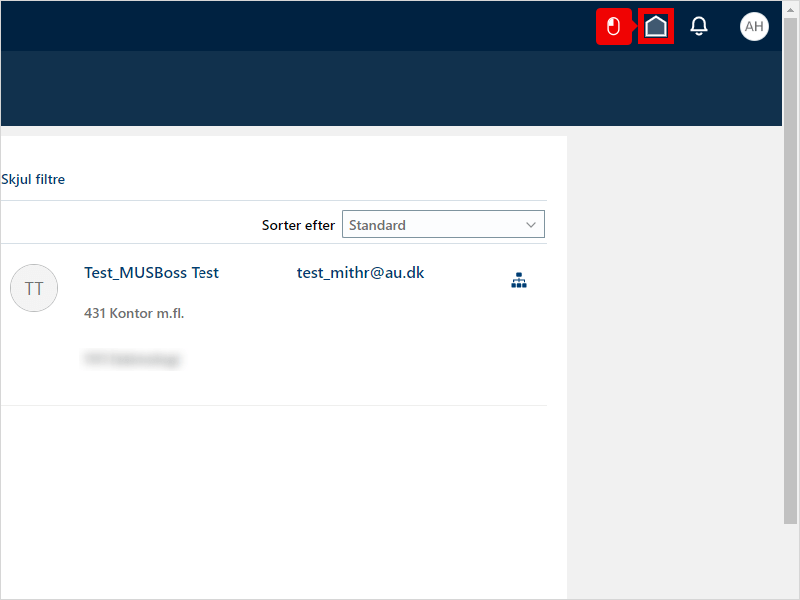44 STEPS
1. Sådan finder du adressebogen
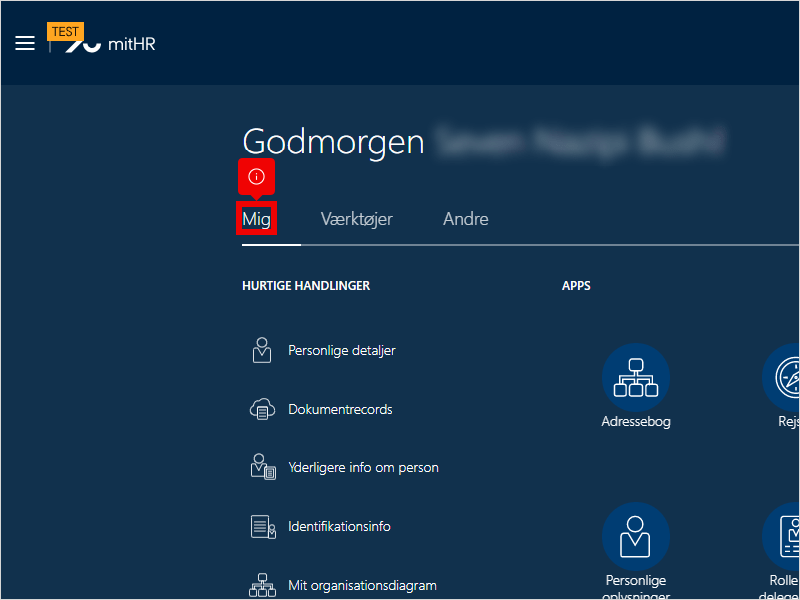
2. Tilgå mitHR og fanen Mig
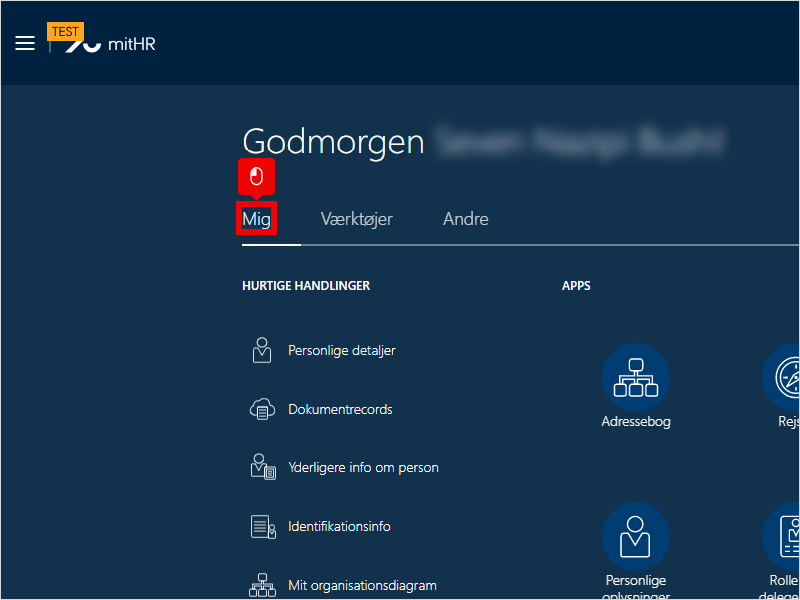
3. Klik på Adressebog under APPS.
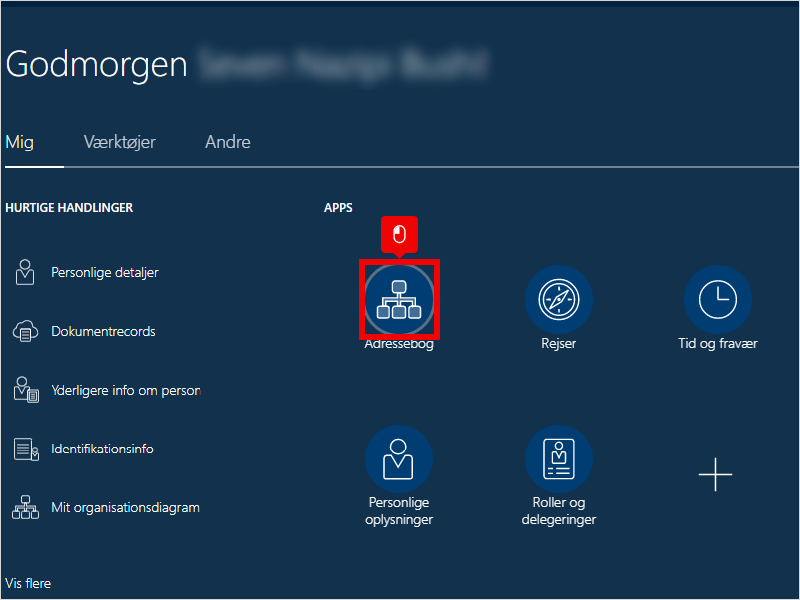
4. Her kan du søge efter medarbejdere.
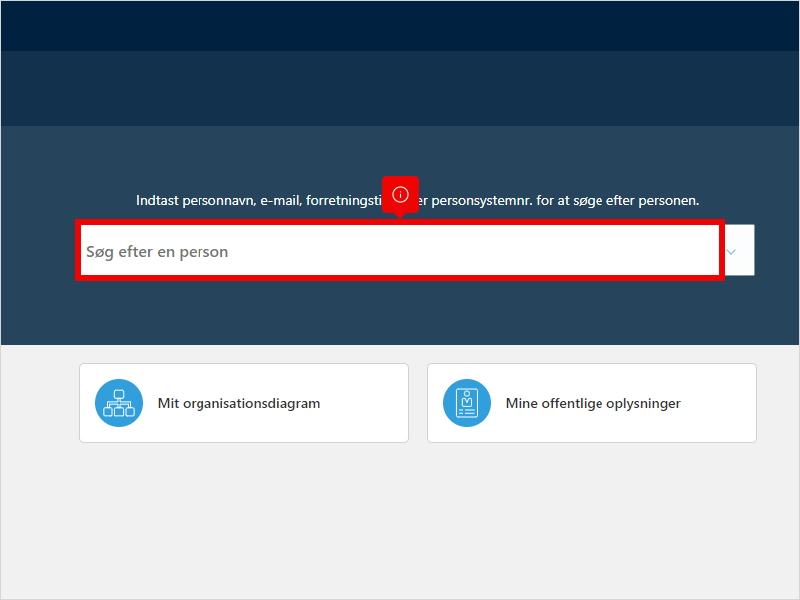
5. Under Mit organisationsdiagram kan du se din og andres placering i ledelseshierarkiet.
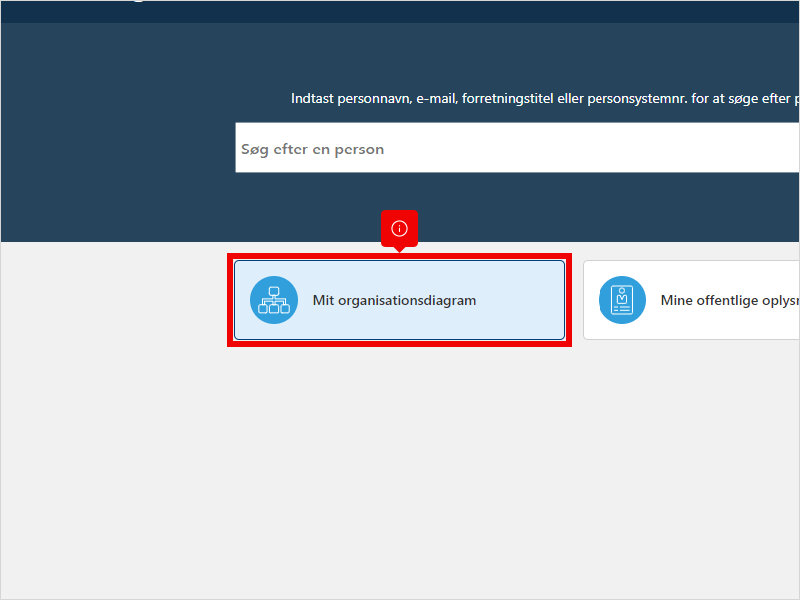
6. Under Mine offentlige oplysninger kan du se dine egne offentlige oplysninger, altså hvad andre kan se om dig.
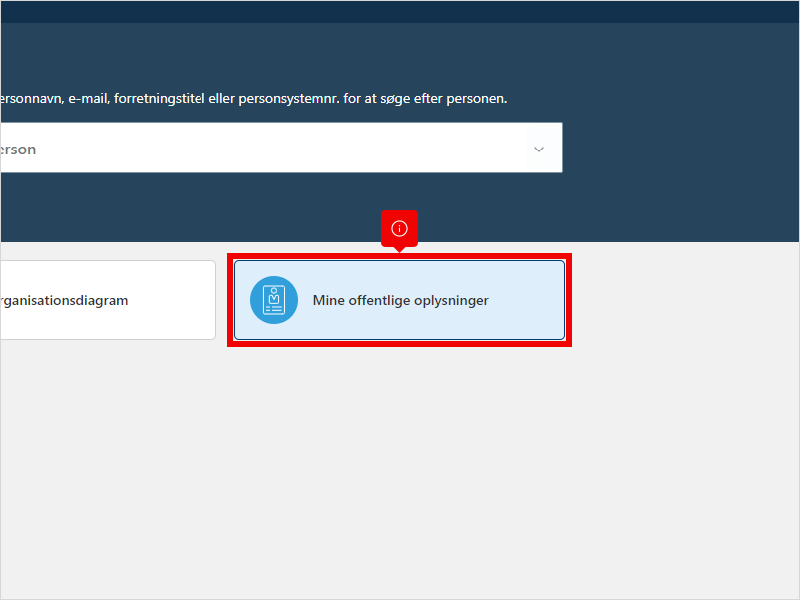
7. Sådan fremsøger du og ser information om en medarbejder
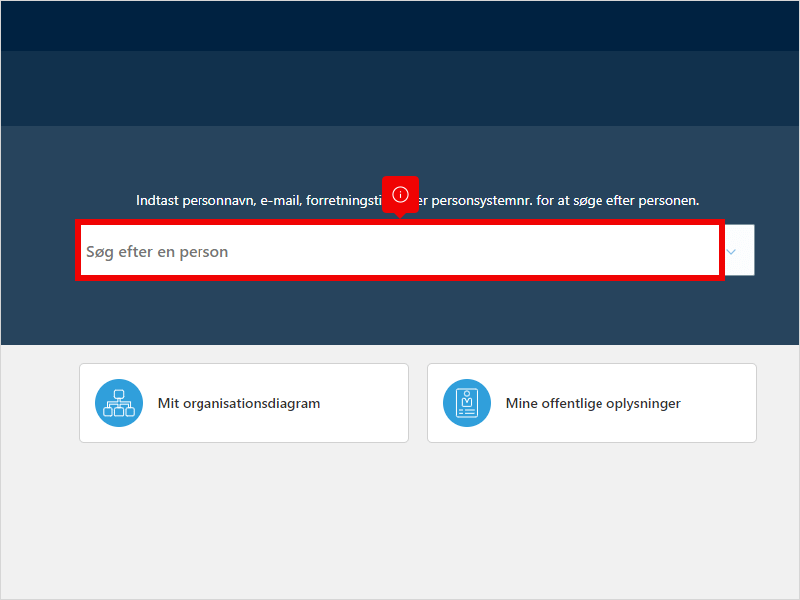
8. Søg AU-medarbejder frem på navn eller AUID i feltet Søg efter en person
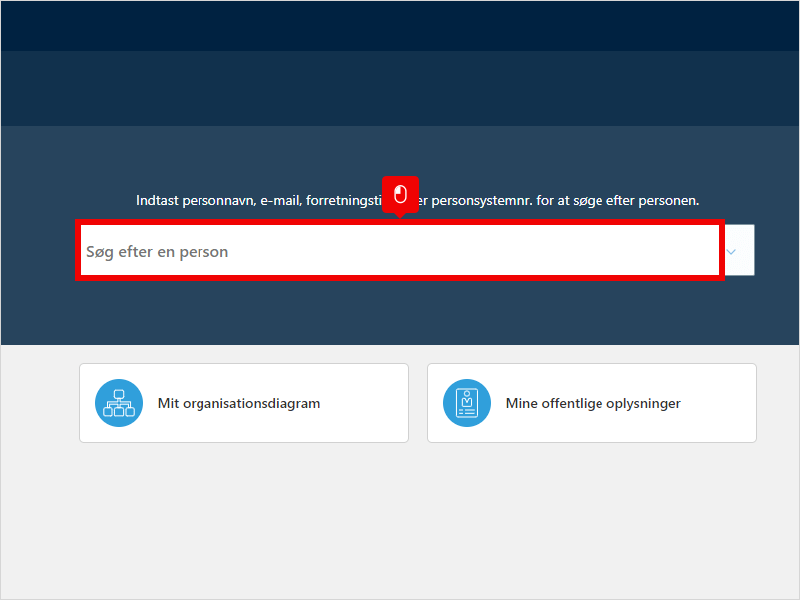
9. En resultatliste vises. Rul evt. i listen for at finde et resultat.
Såfremt at der er mange resultater, kan resultatlisten indskrænkes ved brug af Avanceret søgning.
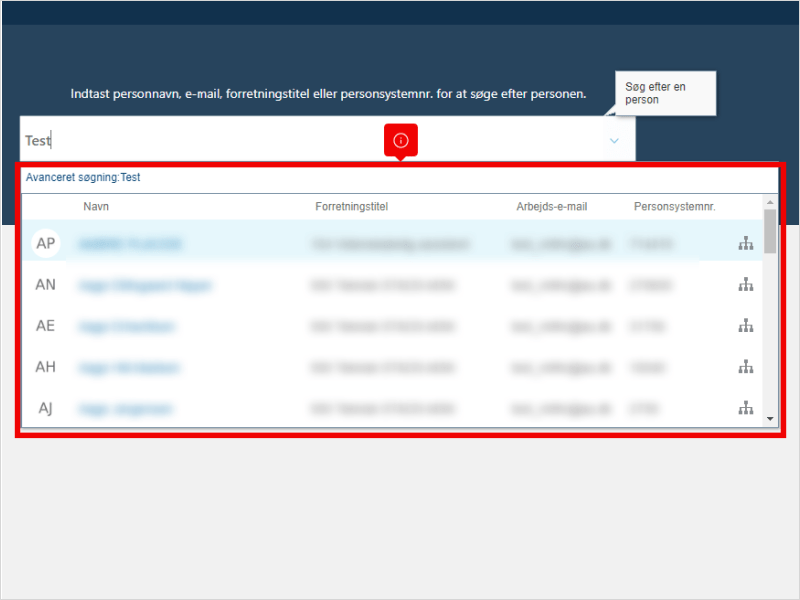
10. Vælg fremsøgte person, for at se personens offentlige informationsside.
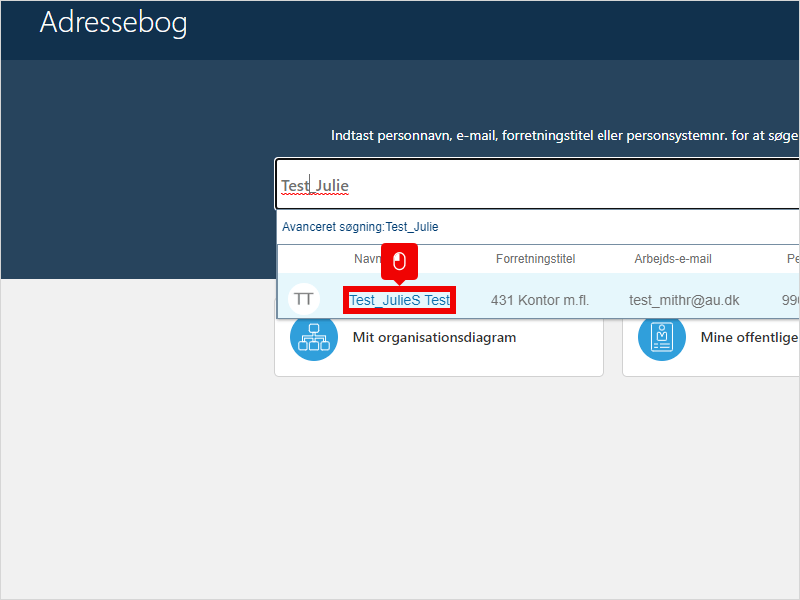
11. Under offentlige oplysninger du se personens kontaktinfo.
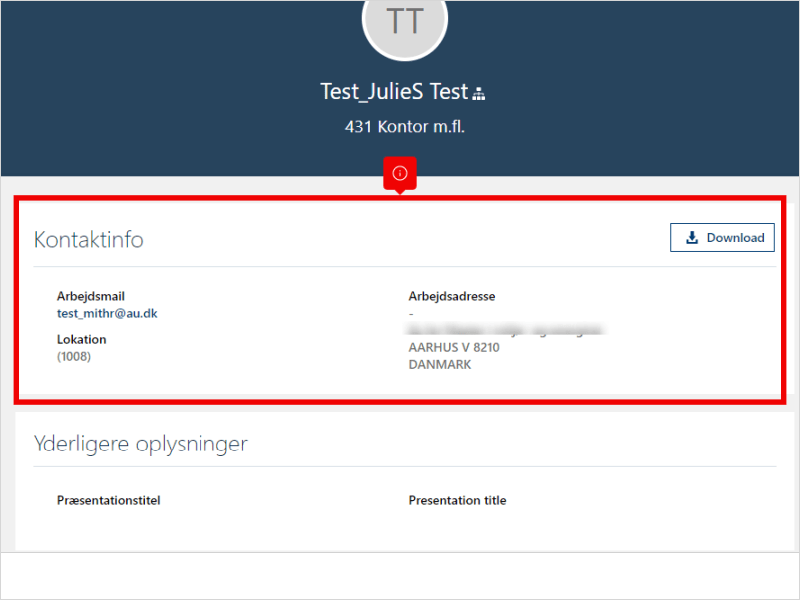
12. Ved tryk på Download kan du downloade kontaktinformation på personen (.vcf fil).
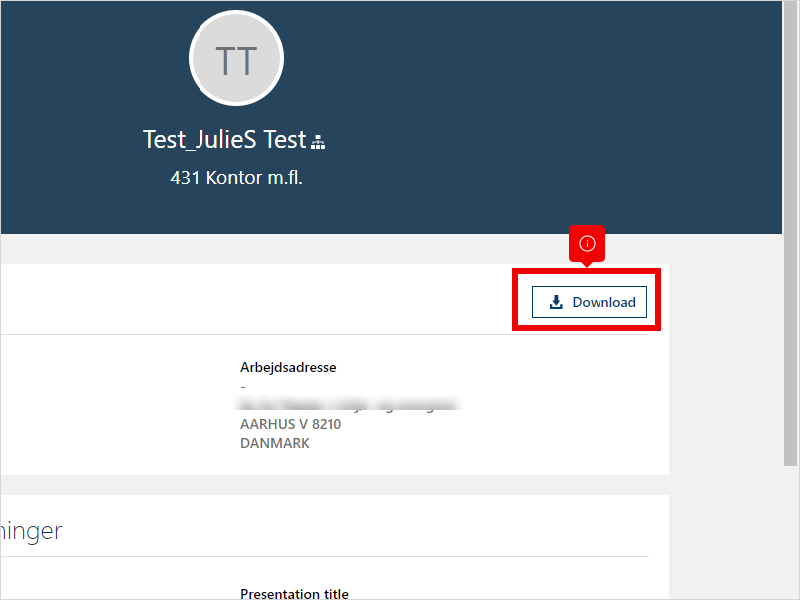
13. Under Yderligere oplysninger kan du se personens præsentationstitel/stillingsbetegnelse på dansk og engelsk.
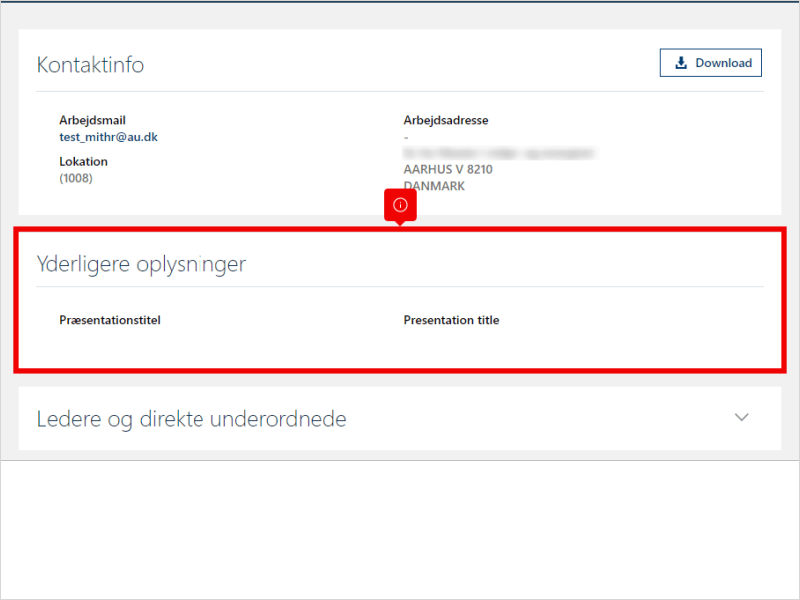
14. Under Ledere og direkte underordnede kan du se personens ledere og evt. direkte underordnede.
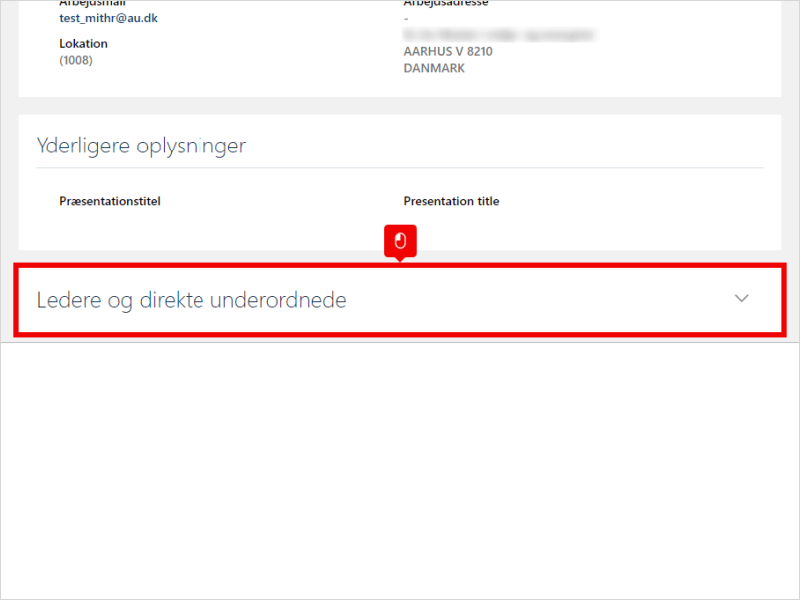
15. Udvid for at se data.
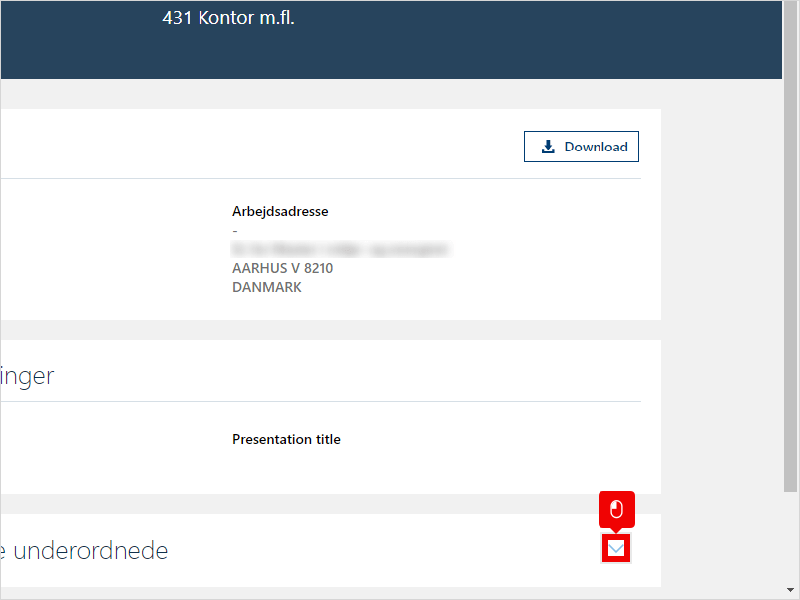
16. Du kan se mere information om ledere og underordnede, ved at klikke på deres navn, hvormed du tilgår deres Offentlige oplysninger.
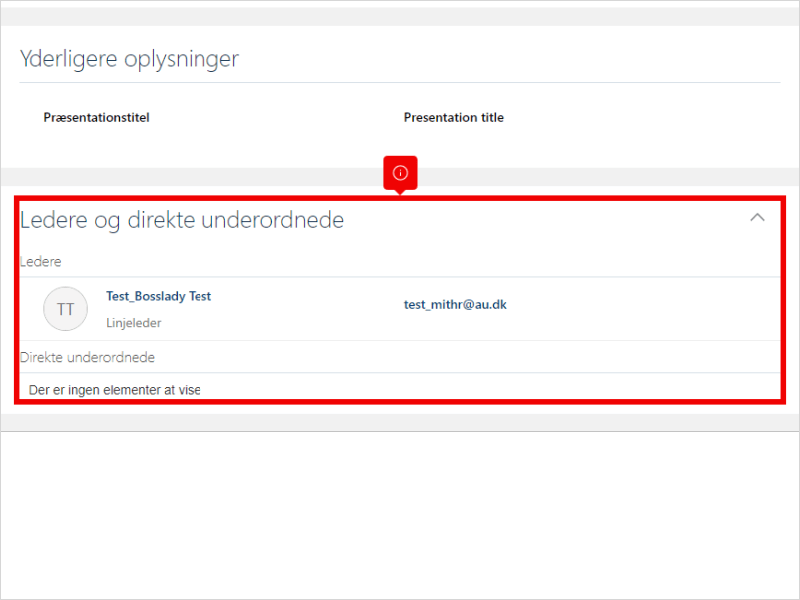
17. Klik på pilen Tilbage for at gå tilbage til søgebilledet.
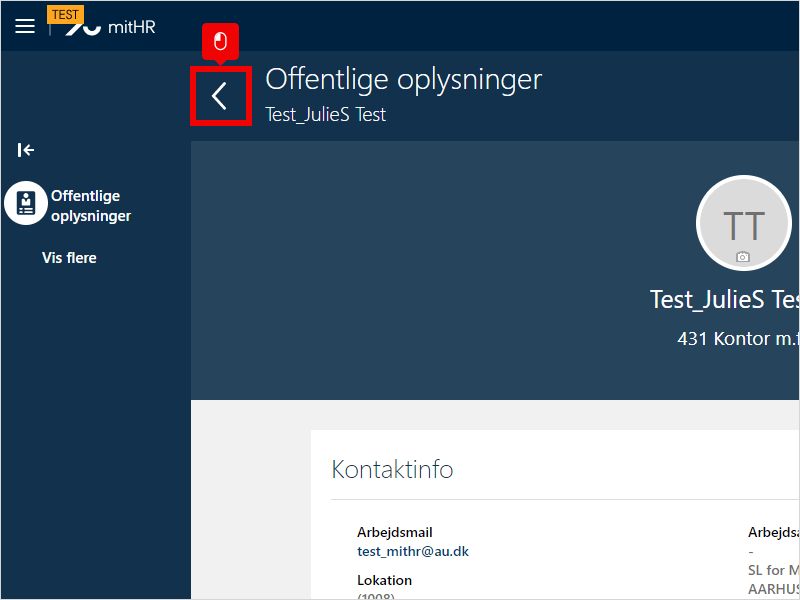
18. Du kan nu lave en ny søgning.
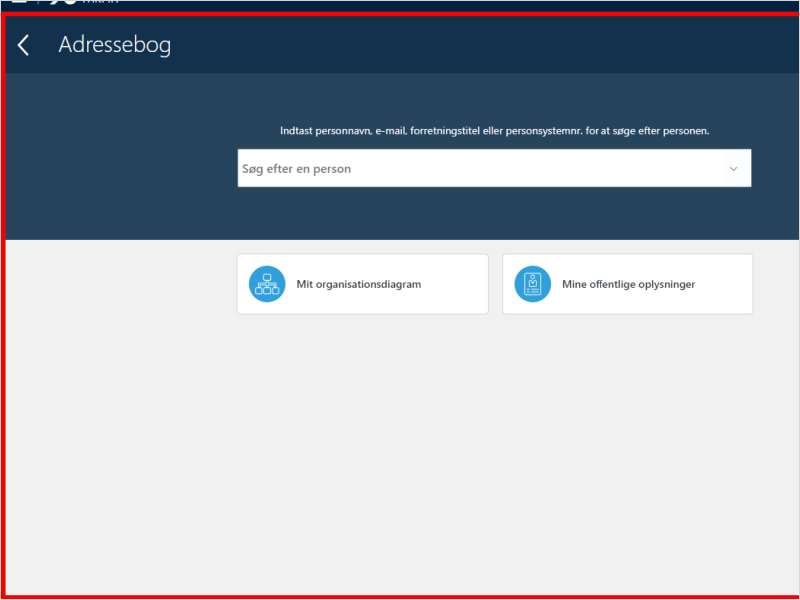
19. Sådan se du Organisationsdiagrammet.
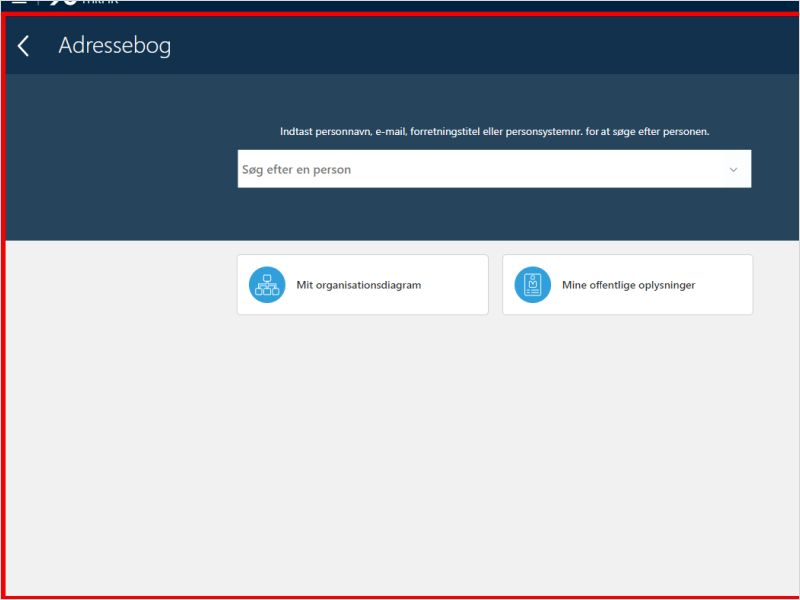
20. Click Søg efter en person
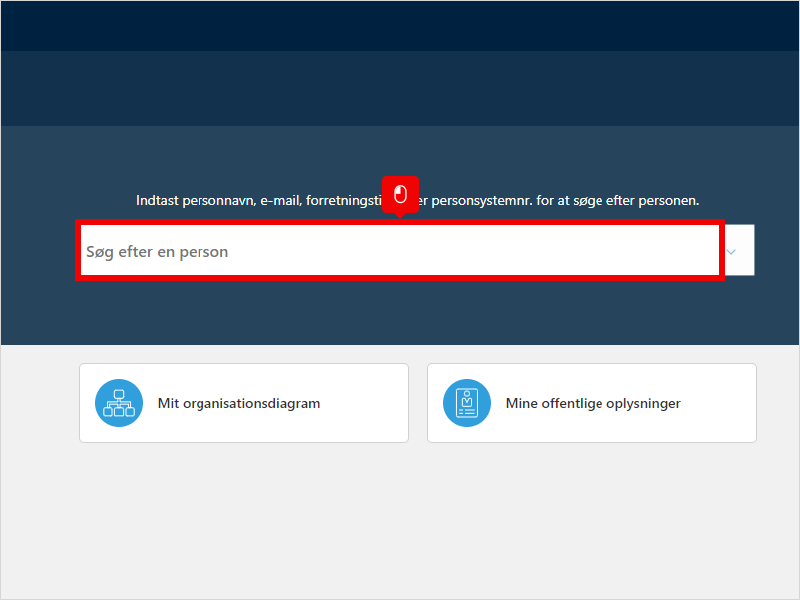
21. Klik på det lille ikon, for at tilgå fremsøgte medarbejders organisationdiagram.
Du finder dette ikon flere steder i mitHR, og giver direkte adgang til personens organisationsdiagram.
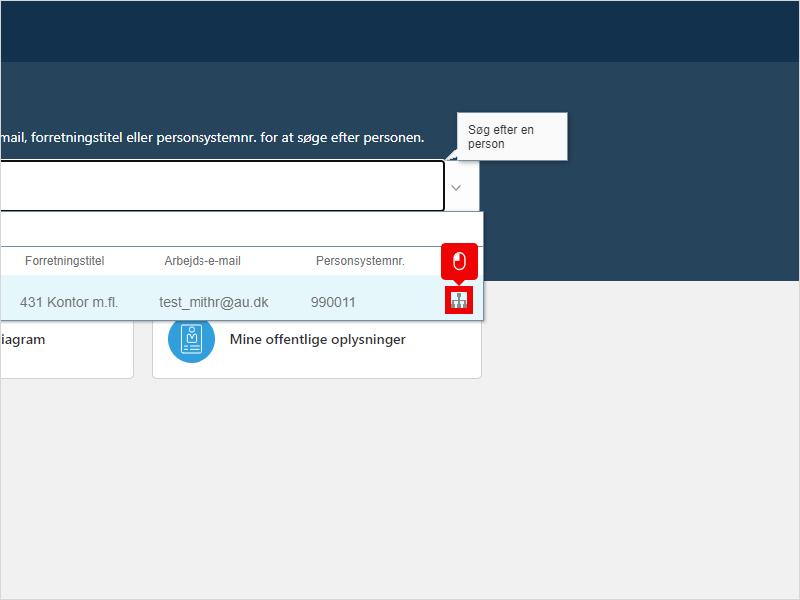
22. Øverst står linjelederen.
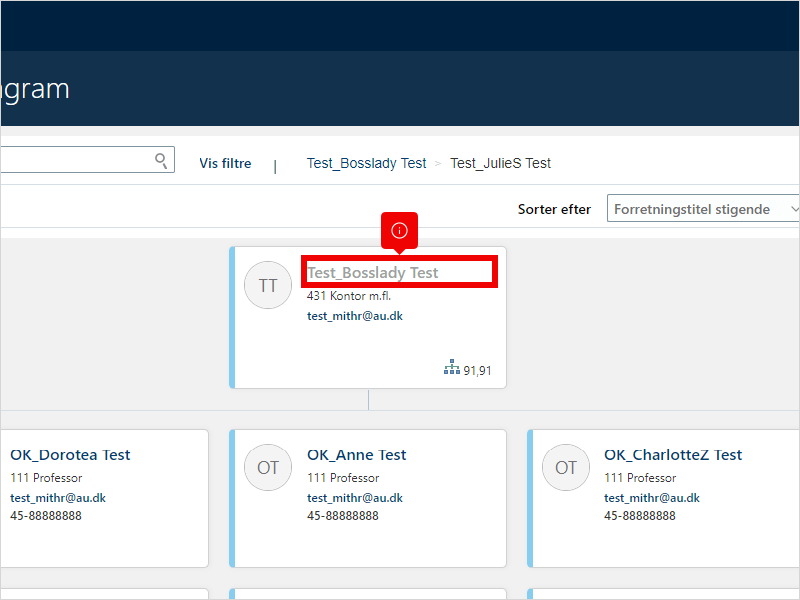
23. Du kan se hvor mange direkte underordnede lederen har.
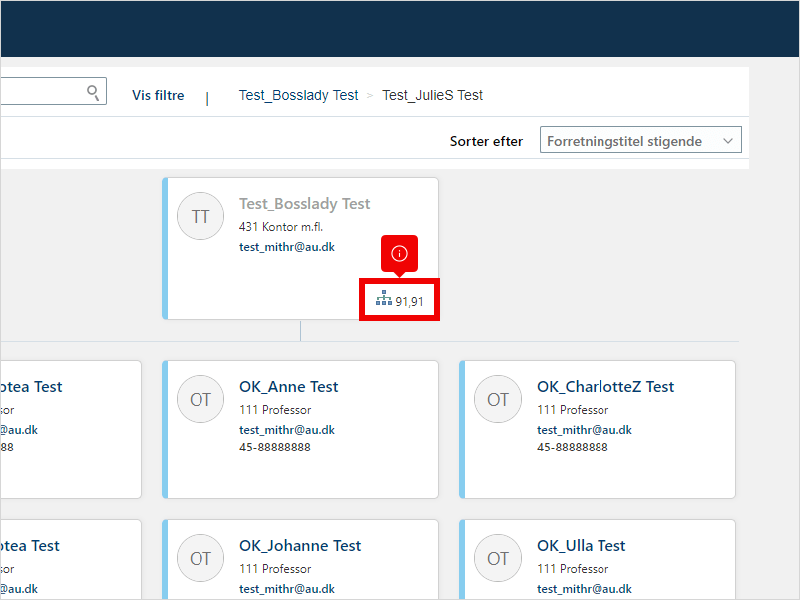
24. I bunden kan du trykke Mere, for at vise flere medarbejdere i diagrammet i de tilfælde det fulde antal medarbejdere ikke kan vises.
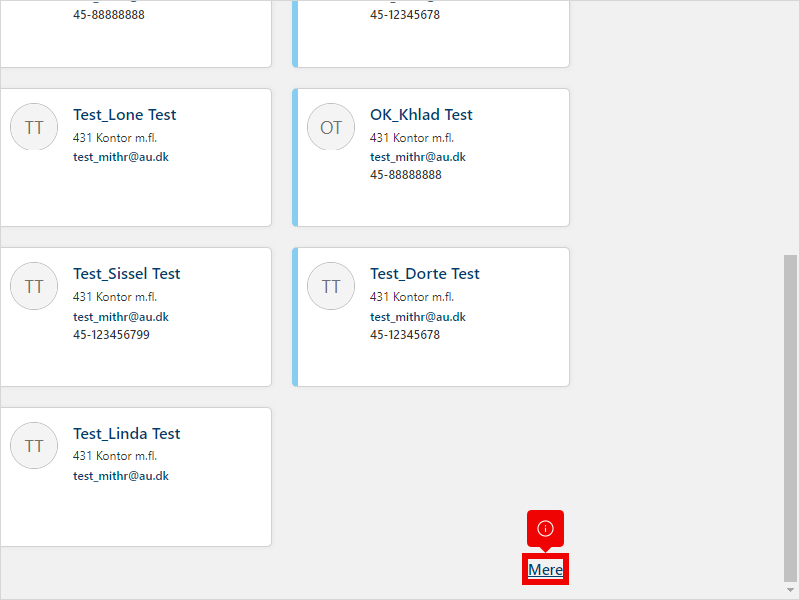
25. Du kan sortere medarbejderne i diagrammet efter forskellige info.
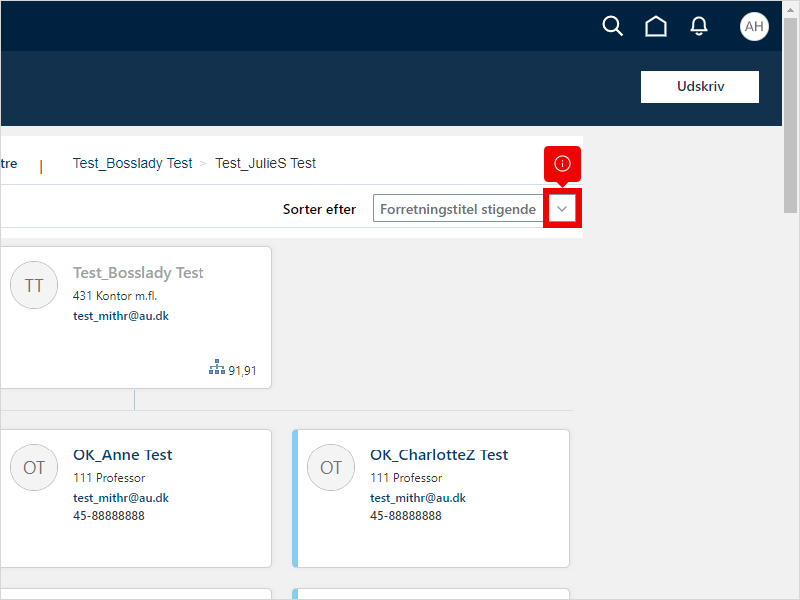
26. Du kan trykke dig op gennem ledelsesorganisationen i toppen, så du ser lederens leder.

27. Du kan søge anden medarbejder frem via Søg-feltet.
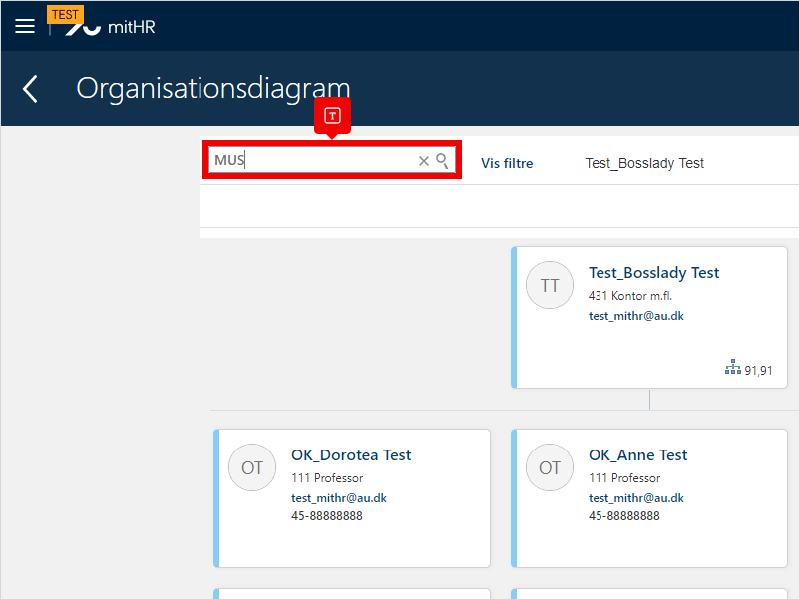
28. Klik på Søg
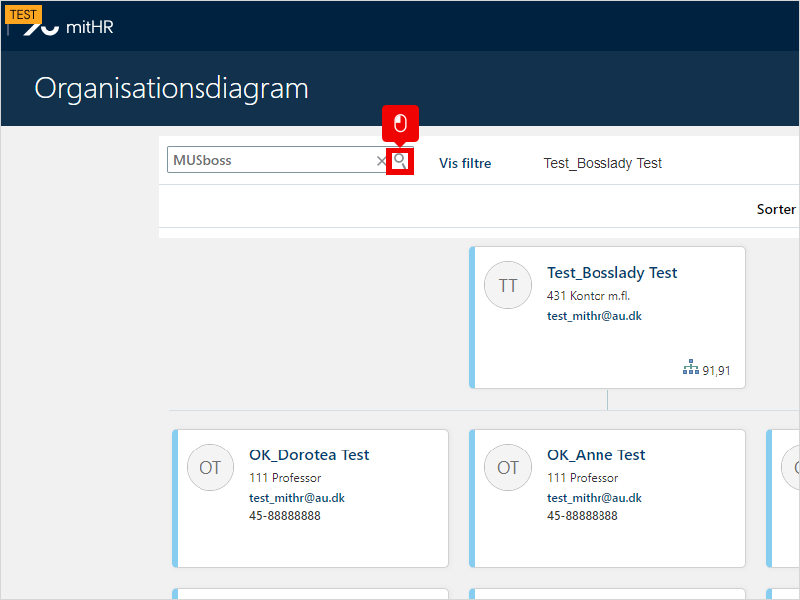
29. Klik på Se i organisationsdiagram
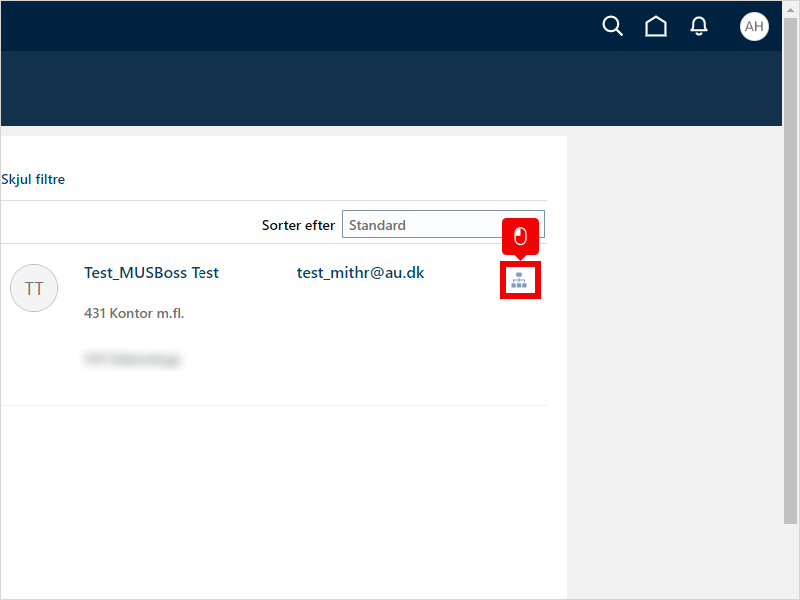
30. Klik på Vis filtre, for at se andre lederforhold end Linjeleder.
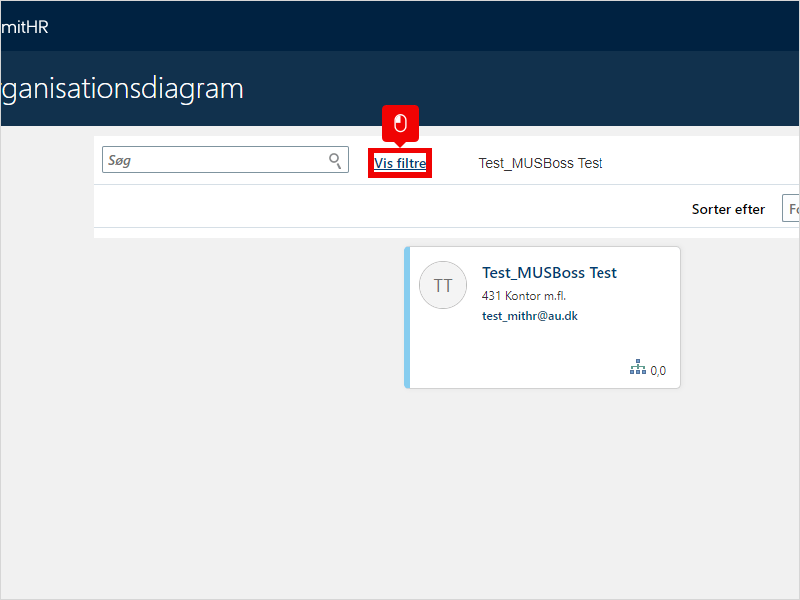
31. Tilvælg ledertypen MUS Leder.
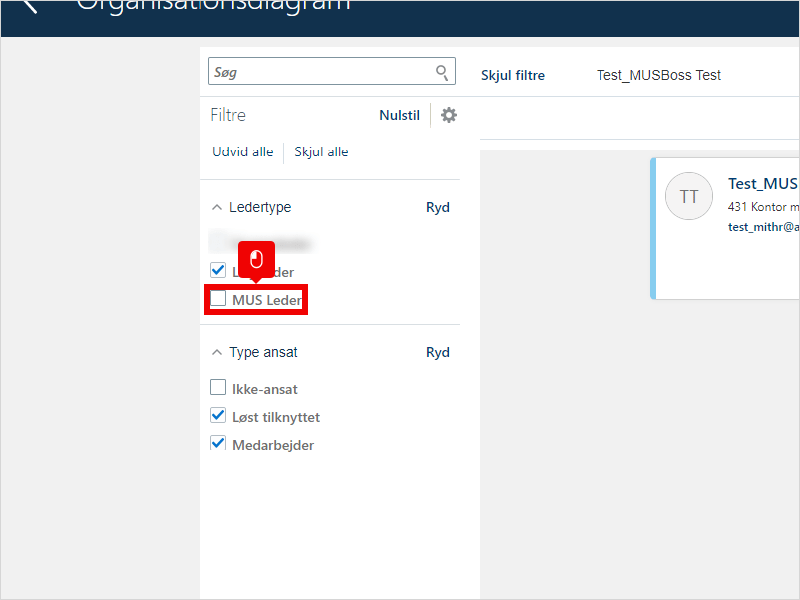
32. Nu ser man MUS-leder relationer i organisationsdiagrammet.
Måden man ser forskel på linjeleder-relationer og MUS-leder-relationer er at boksen rundt om MUS-leder-relationer er stiplet.
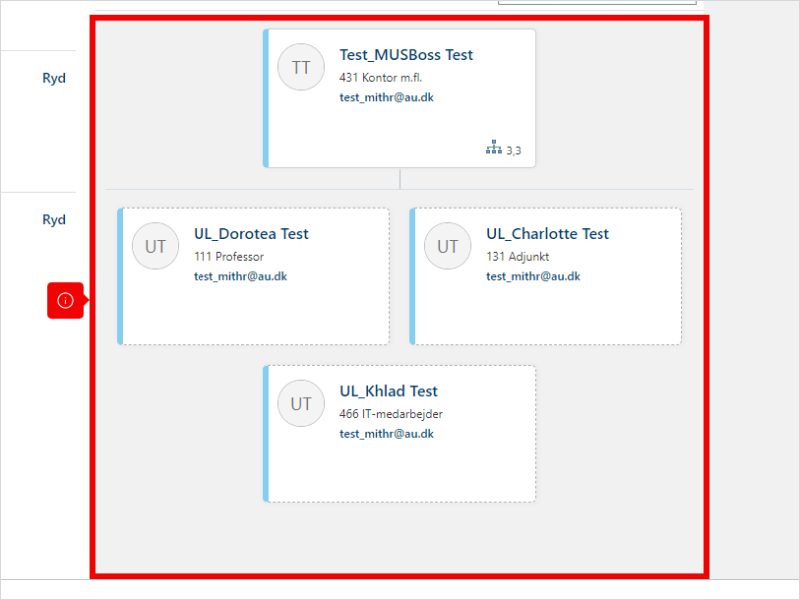
33. Du kan printe organisationsdiagrammet ved at trykke Udskriv.
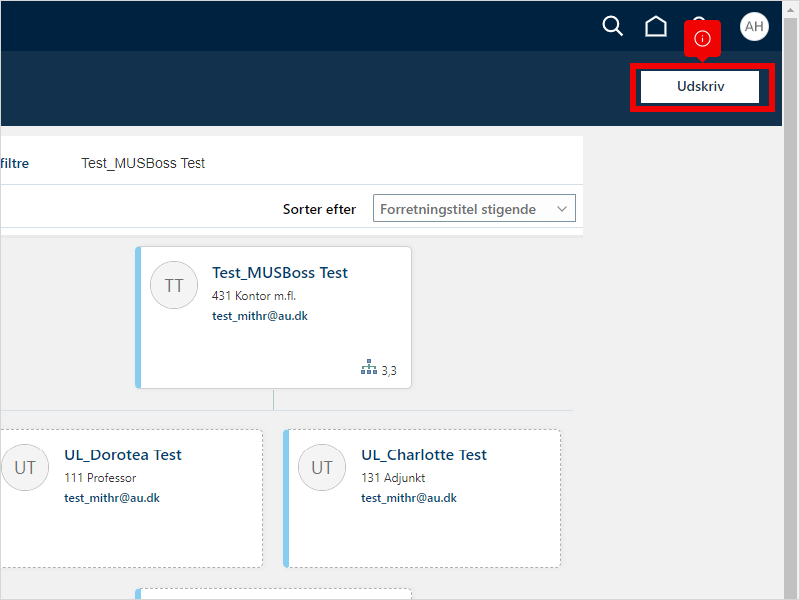
34. Vælg hvor mange nivauer du vil have printet.
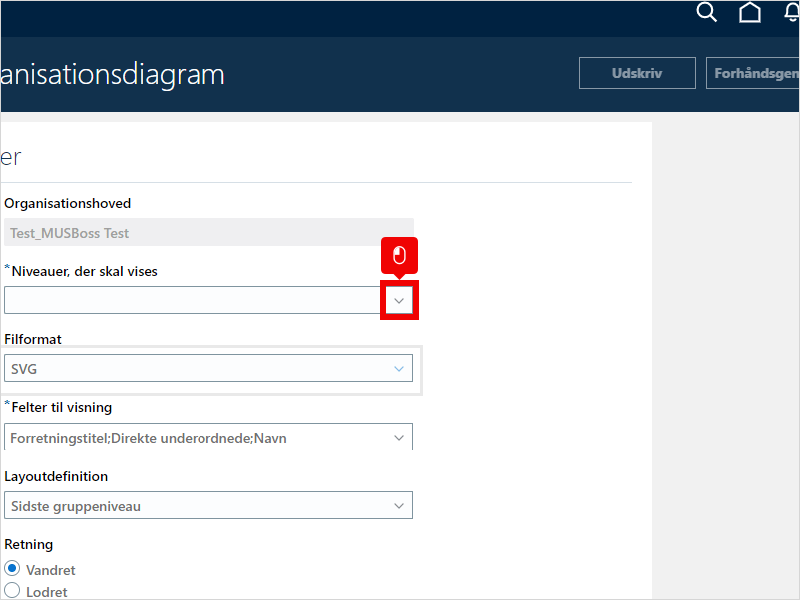
35. Vælg filformat.
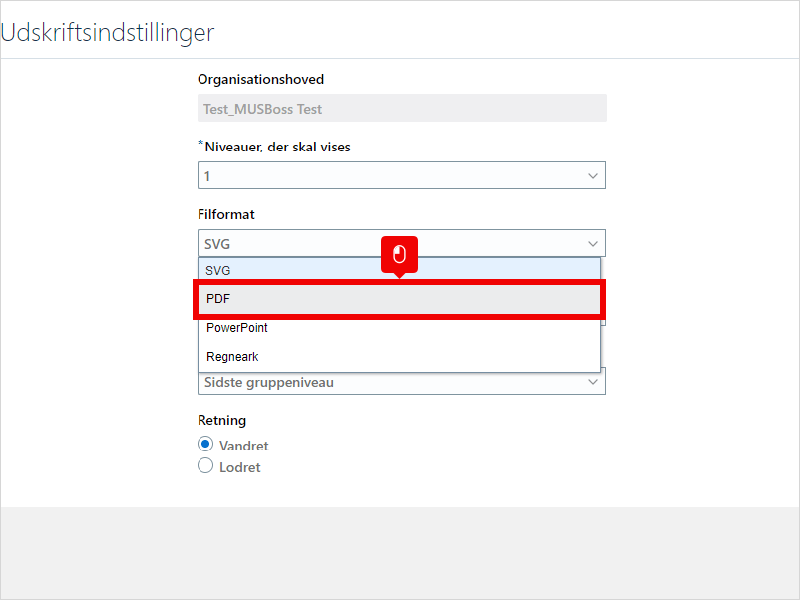
36. Vælg hvilke medarbejderdata du ønsker at have med i diagrammet, fx Afdeling/Enhed
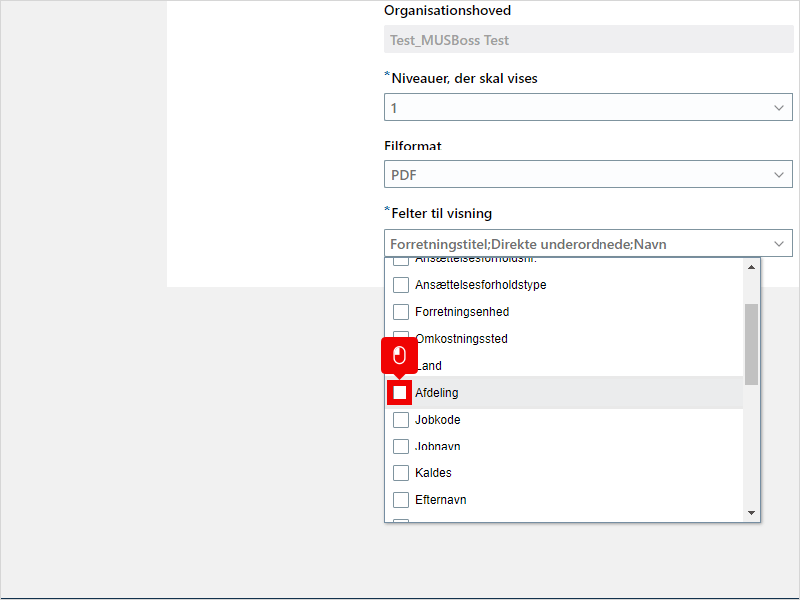
37. For at vælge visningsmodel klik på Forhåndsgennemgå
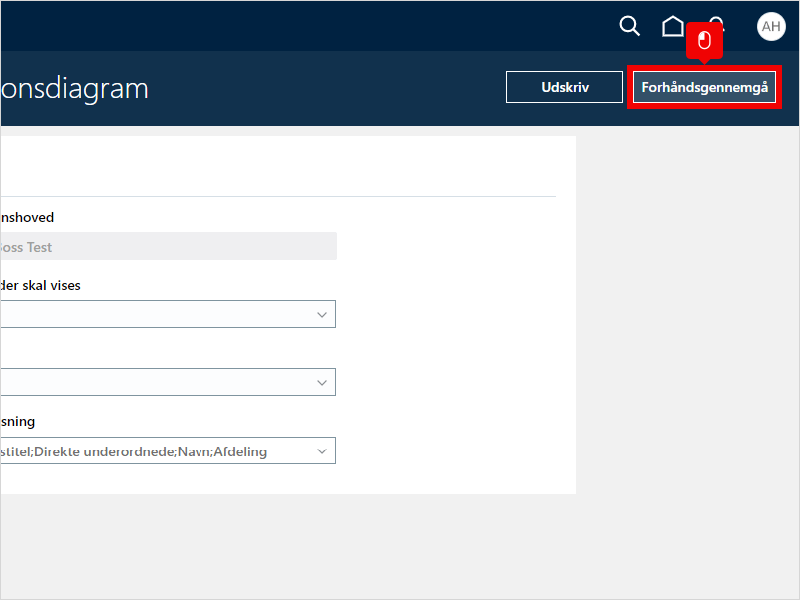
38. Vælg mellem Vandret.
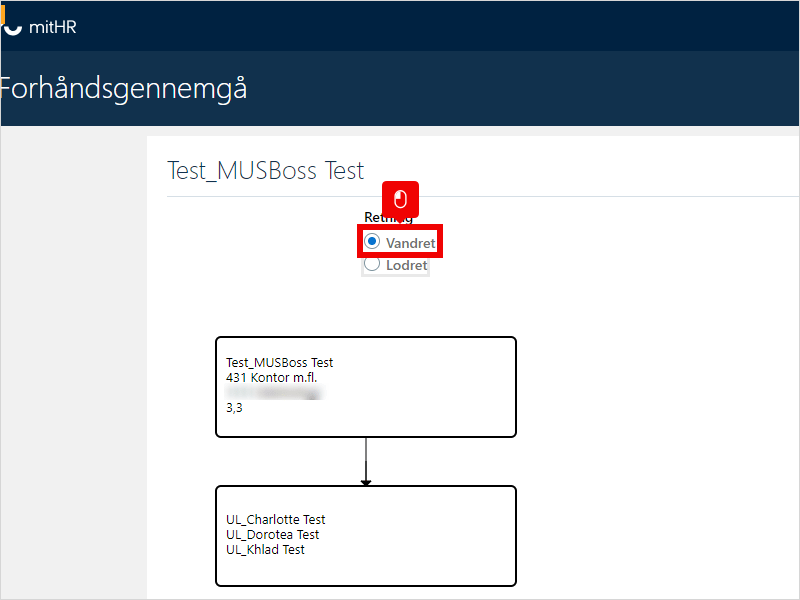
39. Eller Lodret.
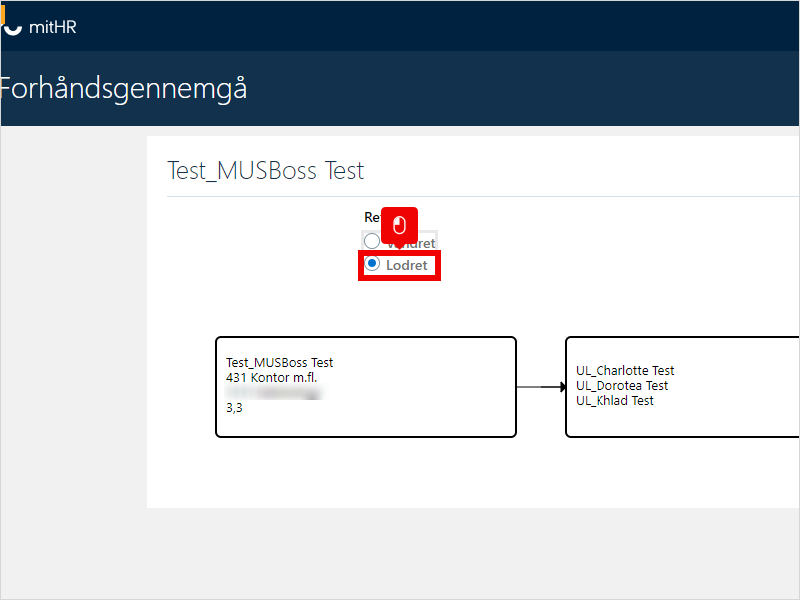
40. Når du har valgt design kan du trykke Udskriv.
Diagrammet håndteres herefter i andet program.
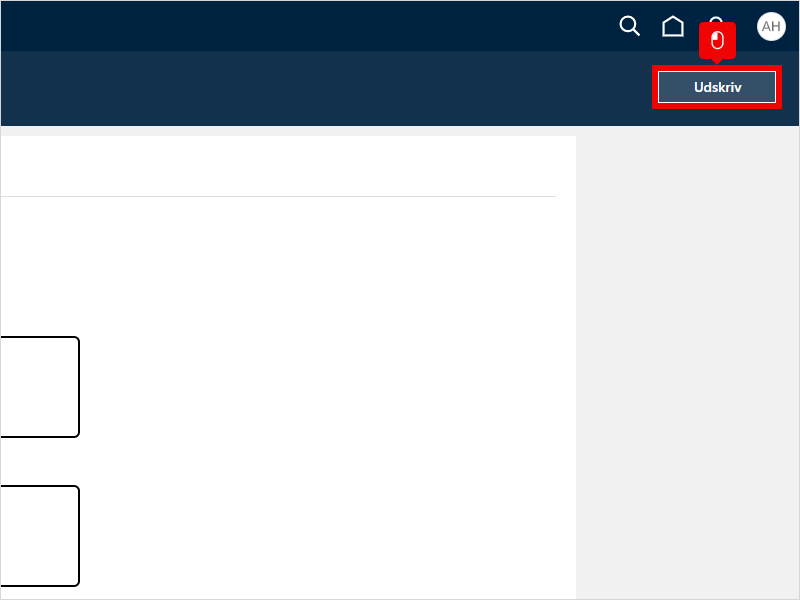
41. Du kan gå tilbage til organisationsdiagrammet ved hjælp af tilbage-pilen.
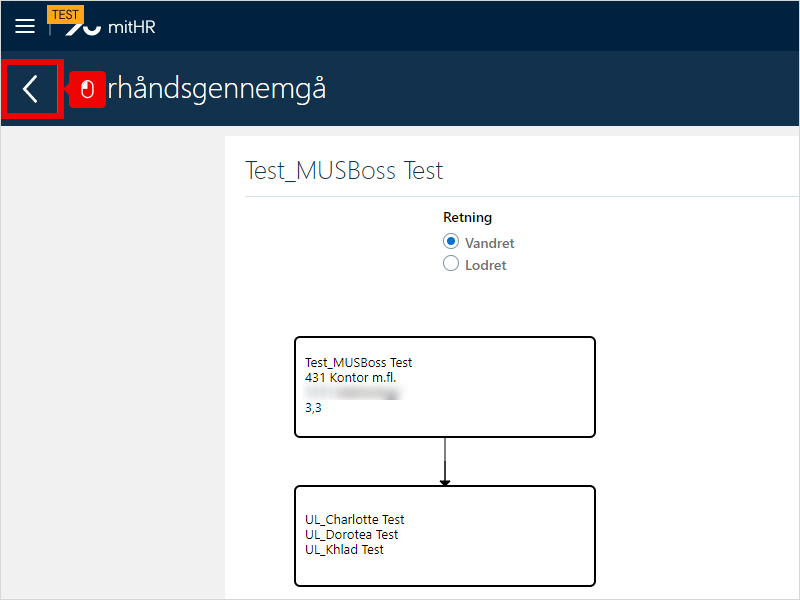
42. Klik tilbage.
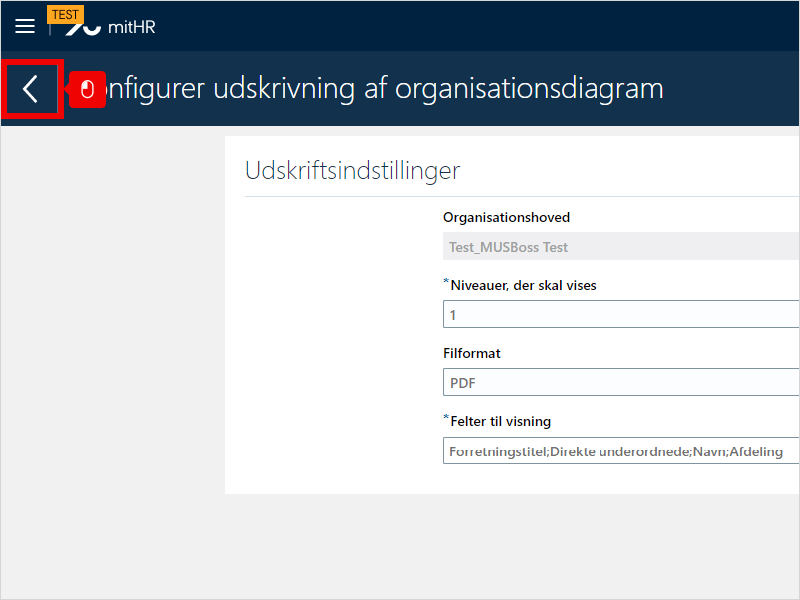
43. Klik på Hjem/Huset for at komme tilbage til forsiden.
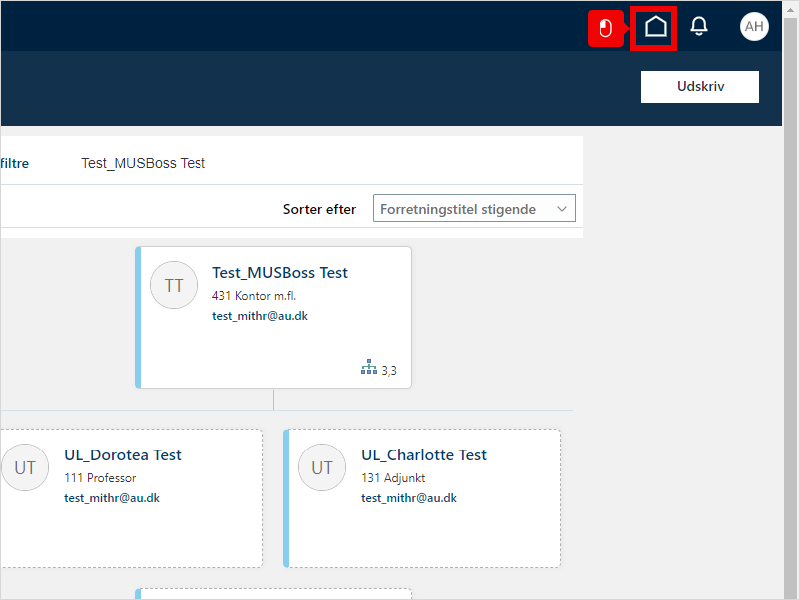
44. Klik på Startside